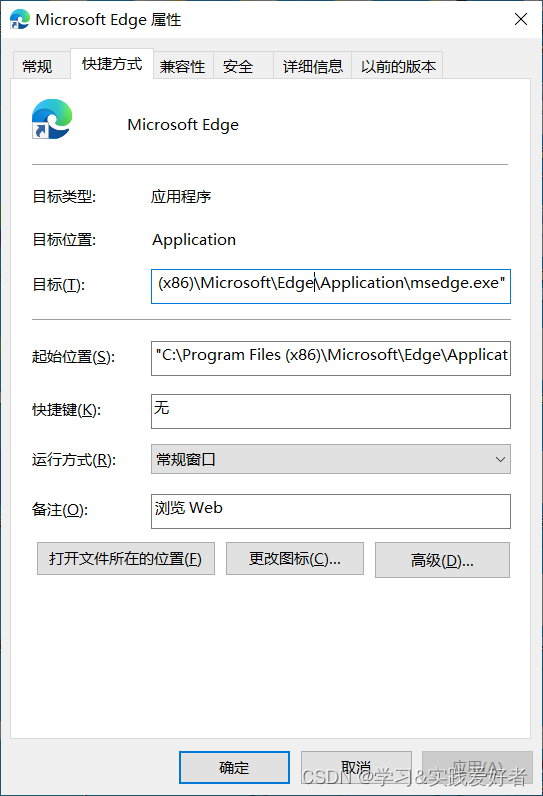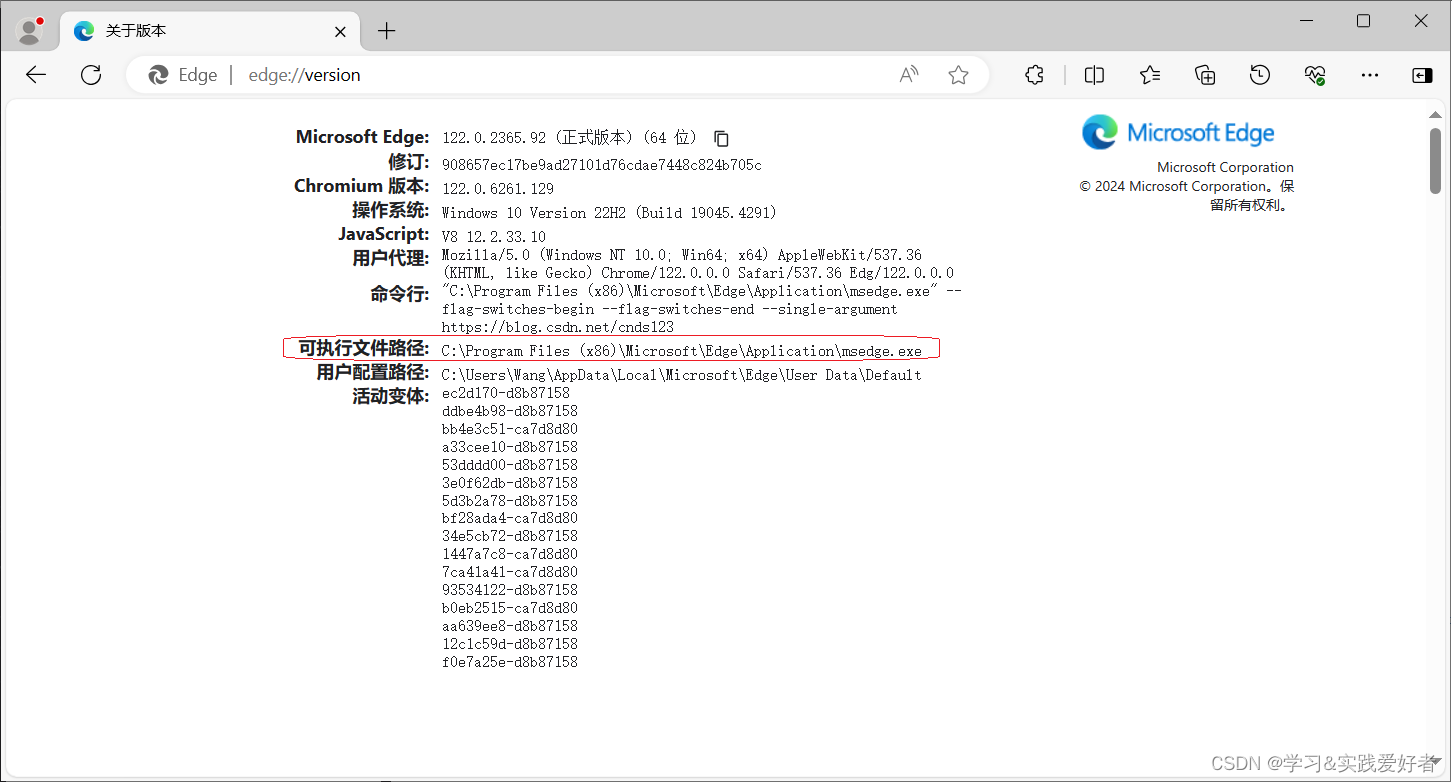| 浏览器安装路径位置的查看、指定网址快捷方式的创建 | 您所在的位置:网站首页 › 2345浏览器网址收藏路径 › 浏览器安装路径位置的查看、指定网址快捷方式的创建 |
浏览器安装路径位置的查看、指定网址快捷方式的创建
|
浏览器安装路径位置的查看、指定网址快捷方式的创建
浏览器安装路径位置的查看
法一、属性查看法
右键点击浏览器的桌面图标,选择“属性”,“快捷方式”页中的“目标”框中可见. 以Microsoft Edge浏览器为例,参见下图:
浏览器地址栏是浏览器界面的一部分,通常位于浏览器窗口的顶部。 Microsoft edge浏览器 打开该浏览器 在地址栏中输入并按下回车键 edge://version 在“可执行文件路径”处可见 参见下图:
Google chrome浏览器 打开该浏览器 在地址栏中输入并按下回车键 chrome://version 在“可执行文件路径”处可见 在次就不图示了,你可以试试看。 Firefox浏览器 打开该浏览器 在地址栏中输入并按下回车键 about:support 在“应用程序二进制文件”处可见 在次就不图示了,你可以试试看。 指定网址快捷方式的创建下面介绍如何在桌面上创建指定网址的快捷方式 法一、拖动法首先,打开你的浏览器,并确保已经访问了你想要创建快捷方式的网址。 在浏览器中,选中地址栏中的网址,然后点击并拖动该网址。 将鼠标拖动到你的桌面上的空白区域,然后松开鼠标。这样,浏览器会自动在桌面上创建一个快捷方式。 法二、用 右键菜单创建快捷方式 法在桌面空白处鼠标右键—新建—快捷方式 输入打开的"带路径的浏览器可执行文件" 再空格 然后输入网址 如用edge浏览器打开百度一下https://www.baidu.com 带路径的浏览器可执行文件获取可见上一部分,我这里的Microsoft edge浏览器:C:\Program Files (x86)\Microsoft\Edge\Application\msedge.exe
现在,到桌面上找到快捷方式试试吧。 |
【本文地址】
公司简介
联系我们